在之前的文章里我们曾经详细介绍了如何在虚拟机里安装ubuntu操作系统,但是一些小伙伴希望在自己的电脑里安装一个ubuntu,来感受一下ubuntu的硬体验。下面给大家介绍一种通过wubi的安装方法。
wubi是 Windows Ubuntu-Based Installer 缩写,是一个专门针对Windows用户的Ubuntu安装工具。 在Ubuntu8.10开始,wubi集成在光盘安装界面里。Wubi让你如同Windows操作系统里的其他软件一样安装卸载Ubuntu。
wubi让你如同使用Windows操作系统里的其他软件一样安装卸载ubuntu,在整个安装过程中用户不需要关心分区的设置,不需要修改启动文件,大大地降低了安装 ubuntu Linux的难度。
使用wubi安装ubuntu必须保证windows是可以运行的,因为此时的ubuntu依赖于windows引导
总之一句话:wubi是一个在windows安装ubuntu的软件,没有windows就没有ubuntu。
安装过程:
1、下载ubuntu镜像,请点击下面的网址:
http://www.ubuntu.org.cn/download/desktop
我们这里选择ubuntu12.04
2、提取wubi.exe
使用虚拟光驱或者解压软件解压下载好 .iso 镜像文件。
3、安装ubuntu
注意:将镜像文件和解压后的文件放在同一目录
接着,双击wubi.exe,出现以下安装界面:

目标驱动器:选好相应的磁盘(空间大于30G)
语言:chinese
安装大小:根据需要选取即可,不知道为什么,貌似最大只能选30G,这个大小也就是玩玩,后续大型开发远远不够(这个大小同虚拟机,不是一下子分配30G,会随着文件的增多逐渐增加)
用户名:将来登陆用的名字(重要)
桌面环境:Ubuntu(Ubuntu还支持其它桌面环境,但是原生支持unity,如果这选其他会自动从网络下载,速度较慢,不推荐)
口令:将来登录使用的密码以及安装软件需要的密码(重要)
接着,点击安装:
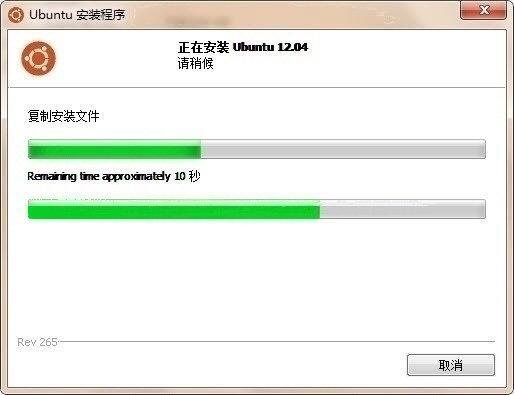
安装程序会自动在当前目录下找到下载好的镜像,进行安装,安装好后会出现一下界面:
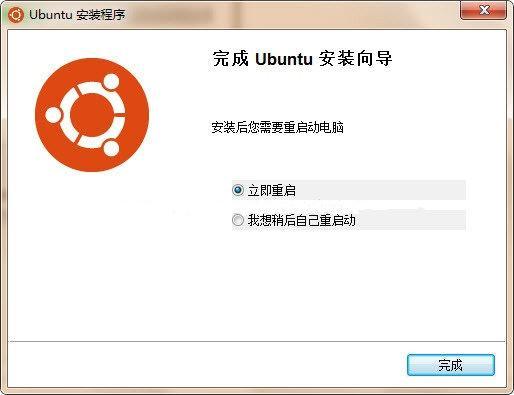
点击立即重启或稍后重启。
在重启的界面中,选择按上下键(黑屏启动界面),选择ubuntu即可。
重启后还有一个安装过程,静静等待即可。

评论记录:
回复评论: